闪电GIF制作软件导出高质量GIF方法
时间:2022-10-12 16:45:37作者:极光下载站人气:7
闪电gif制作软件是一款可以快速上手操作的软件,这款软件的界面是非常简洁的,并且可以插入屏幕进行录制,当我们在使用这款软件时,可以在导出时调整一下输出的质量,从而是我们制作的gif动图画质更好,当我们编辑好gif动图之后,点击导出,然后用鼠标拖动质量的按钮进行调节,向左调节是高质量,如果想要高质量导出gif动图的话,那么向右调节就好了,然后选择一个导出的文件夹路径即可,下方是关于如何使用闪电GIF制作软件导出高质量GIF的具体操作方方法,不清楚的话可以和小编一起来看看哟,希望可以帮助到大家。
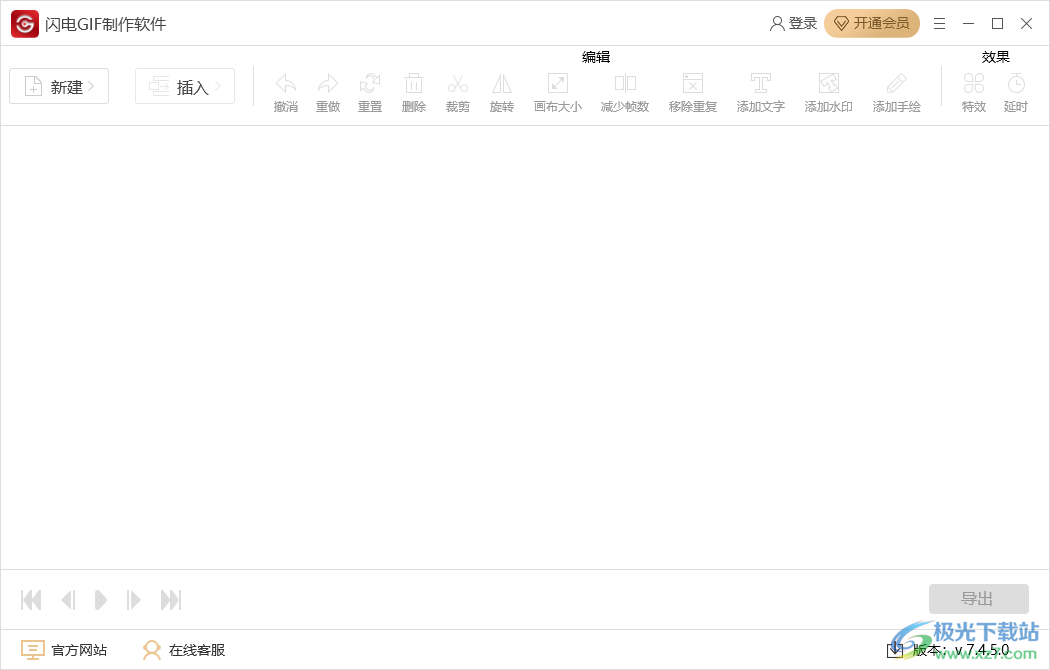
方法步骤
1.当我们将编辑到的gif动图导出时,点击导出,就会在右侧页面出现一些选项,用鼠标点击拉动【质量】的滑动按钮向右调节,数值越高,质量越好。
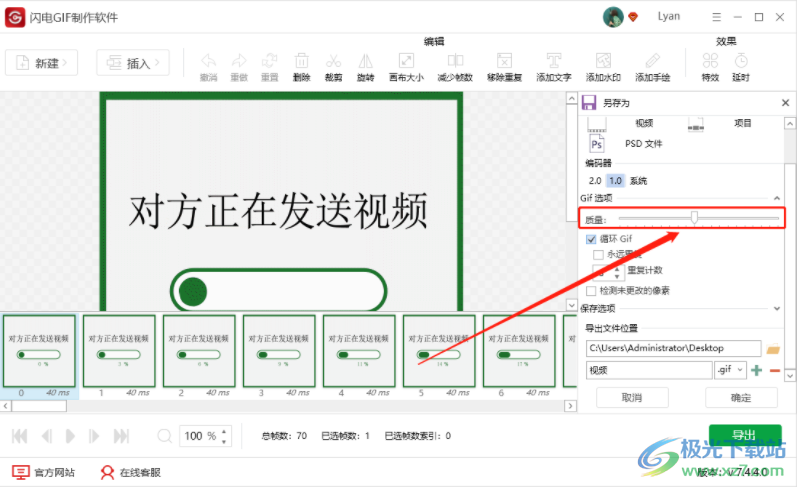
2.之后你可以为该动图勾选是否【循环】播放,如图所示。
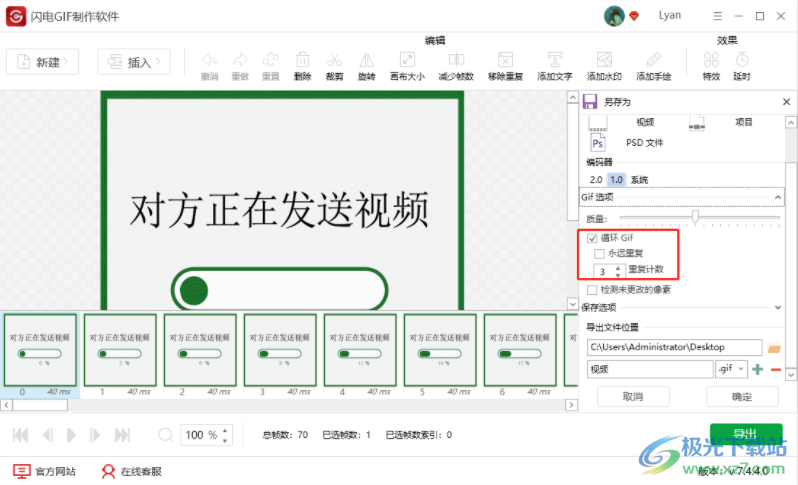
3.然后在下方选择自己想要导出的文件位置以及设置自己喜欢的文件名导出即可。
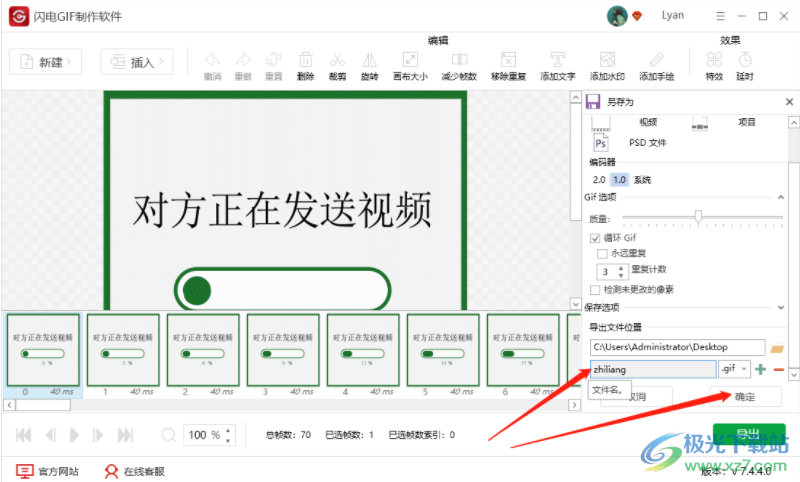
通过使用闪电gif制作软件可以帮助小伙伴们很好的编辑制作gif动图,如果你想要使导出的动图质量更好,那么在导出时将质量的滑动按钮向右滑动即可。

大小:20.00 MB版本:v7.4.5.0 最新版环境:WinAll, WinXP, Win7, Win10
- 进入下载
标签闪电GIF制作软件导出高质量GIF,闪电GIF制作软件
相关推荐
相关下载
热门阅览
- 1百度网盘分享密码暴力破解方法,怎么破解百度网盘加密链接
- 2keyshot6破解安装步骤-keyshot6破解安装教程
- 3apktool手机版使用教程-apktool使用方法
- 4mac版steam怎么设置中文 steam mac版设置中文教程
- 5抖音推荐怎么设置页面?抖音推荐界面重新设置教程
- 6电脑怎么开启VT 如何开启VT的详细教程!
- 7掌上英雄联盟怎么注销账号?掌上英雄联盟怎么退出登录
- 8rar文件怎么打开?如何打开rar格式文件
- 9掌上wegame怎么查别人战绩?掌上wegame怎么看别人英雄联盟战绩
- 10qq邮箱格式怎么写?qq邮箱格式是什么样的以及注册英文邮箱的方法
- 11怎么安装会声会影x7?会声会影x7安装教程
- 12Word文档中轻松实现两行对齐?word文档两行文字怎么对齐?
网友评论